u深度不进pe扫描磁盘详细教程
2015-10-29 u深度使用教程
磁盘是电脑的主要存储媒介之一,给我们存储数据带来了方便,在使用磁盘时间久之后,难免会出现一些问题,磁盘的健康状态直接影响到电脑的运行操作,那么我们该如何及时了解自己电脑磁盘的健康状态呢?接下来就给大家详细介绍使用chkdsk工具实现扫描磁盘的操作教程,帮助大家了解自己的磁盘状态。
1、将制作完成u深度u盘启动盘连接至电脑(具体操作步骤参照“U深度v3.1装机版制作U盘启动盘教程”),重启电脑等待出现开机画面时按下启动快捷键进入启动项窗口,选择【07】运行maxdos工具箱增强版菜单,按回车键确认,如下图所示:
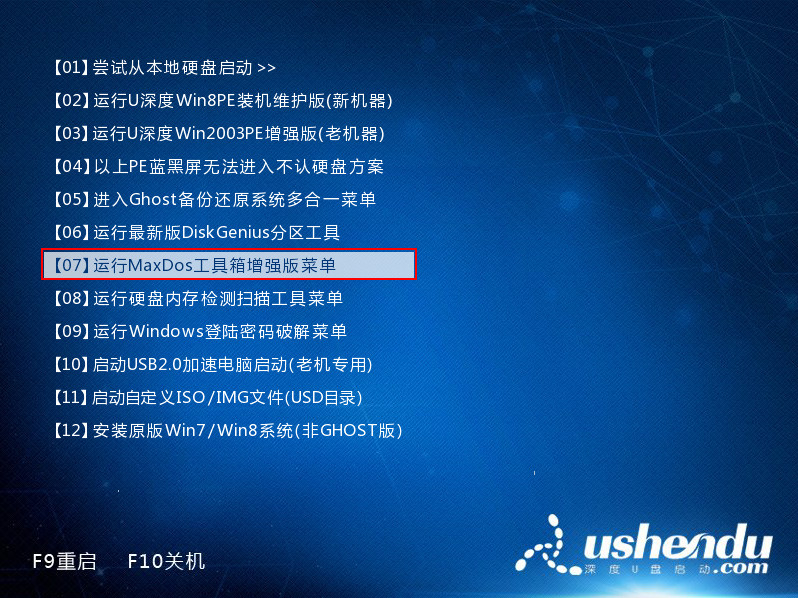
2、继续选择【02】运行MaxDos9.3工具箱增强版G,如下图所示:
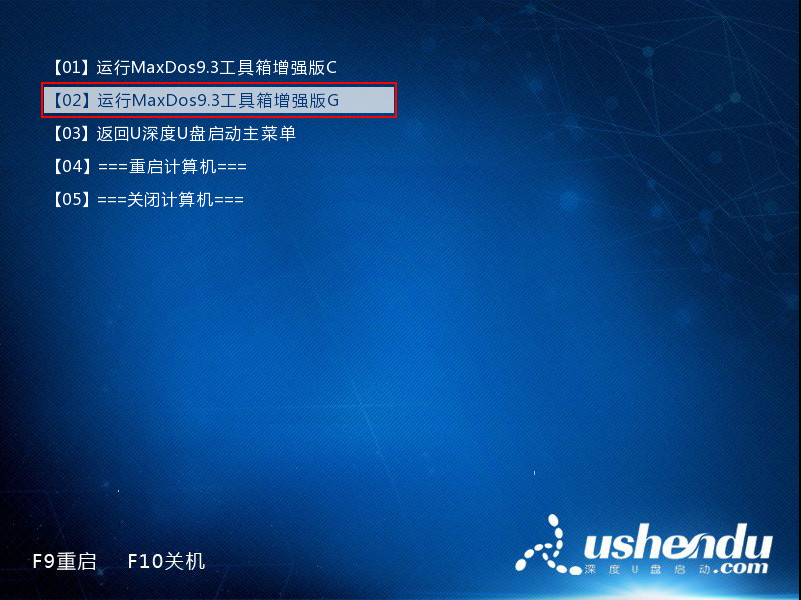
3、进入内存组合模式中,选择K.XMGR……..模式,按回车键进入,如下图所示:
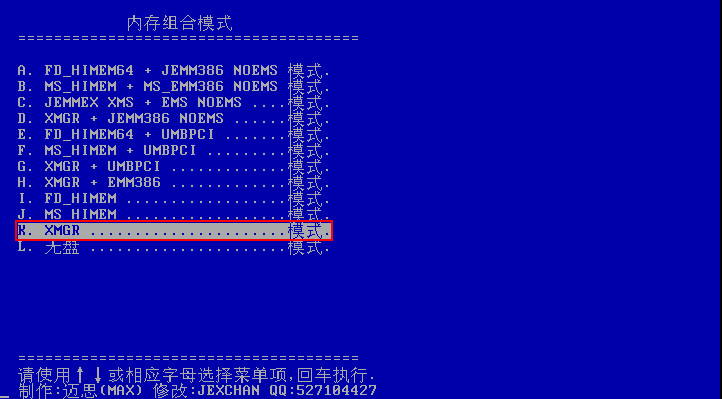
4、进入主菜单后,选择7.进入……命令行模式,按回车键确定,如下图所示:
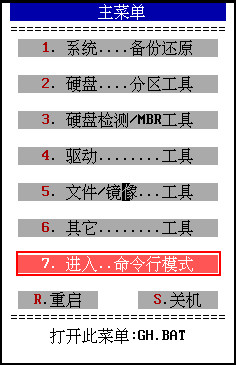
5、在dos界面中,输入chkdsk,按回车键执行命令,如下图所示:
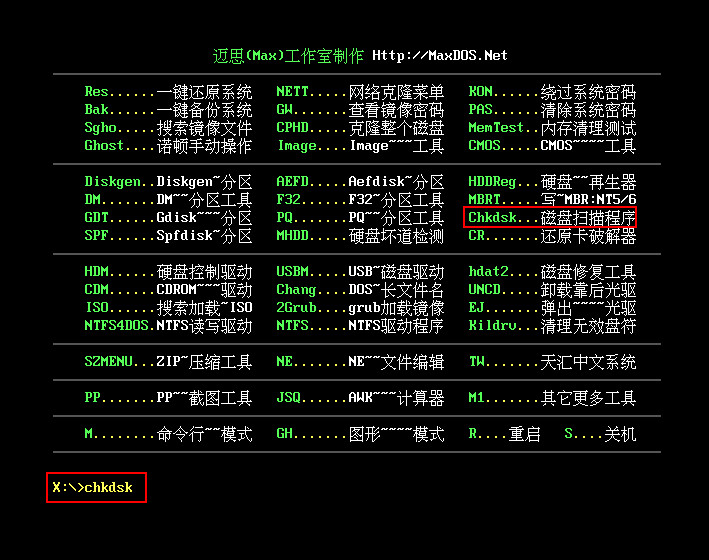
6、随后需要我们进行选择,在横线处输入2,这样工具会自动加载,在“Enter a command or a drive letter you want to check:”后面输入需要进行扫描的磁盘盘符即可,比如我们要扫描D盘,则输入D,然后输入Y确定,如下图所示:
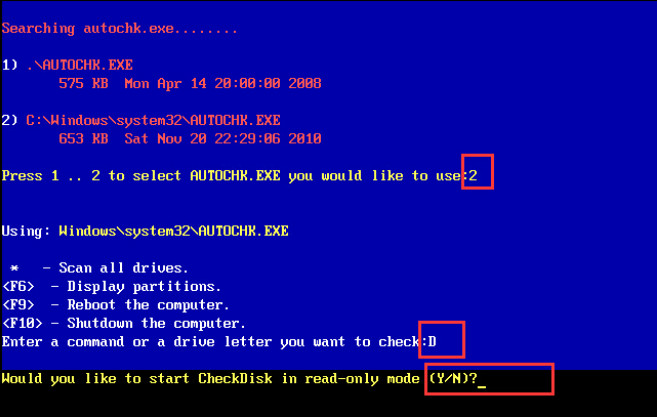
7、扫描到的信息会显示在屏幕上,结束后我们可以选择按F9重启或者是F10关机,如下图所示:
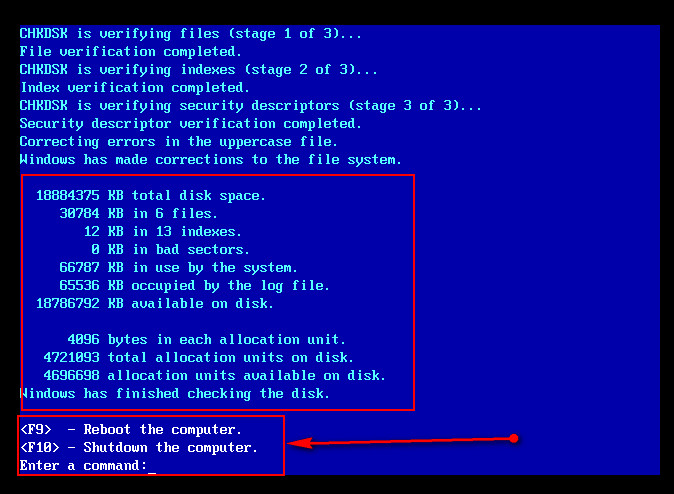
关于u深度不进pe系统使用chkdsk工具扫描磁盘的操作方法就介绍到这了,想要对自己磁盘进行扫描检测的朋友可以参照上面的操作步骤进行尝试,希望此教程可以帮助到你。

